移动硬盘在电脑上显示不出来,电脑不显示移动硬盘怎么解决
2025-01-17 08:39:57 来源:华军科技数据恢复
文章大纲
移动硬盘在电脑上显示不出来:问题诊断与解决方案
H1: 引言
- H2: 移动硬盘常见问题概述
- H2: 为什么会出现“移动硬盘不显示”?
H1: 移动硬盘不显示的常见原因
- H2: 硬件问题
- H3: 移动硬盘接口损坏
- H3: 电脑USB接口问题
- H2: 软件问题
- H3: 驱动程序未安装或损坏
- H3: 磁盘管理设置问题
- H2: 系统设置问题
- H3: 硬盘未分配盘符
- H3: 操作系统识别错误
H1: 如何排查和解决问题
- H2: 检查硬件连接
- H3: 更换USB接口
- H3: 尝试其他电脑
- H2: 更新和重装驱动程序
- H3: 在设备管理器中检查驱动状态
- H3: 如何重新安装硬盘驱动
- H2: 使用磁盘管理工具
- H3: 检查硬盘是否显示
- H3: 重新分配盘符
- H2: 操作系统修复
- H3: 执行Windows自带的磁盘修复工具
- H3: 执行系统恢复
H1: 预防未来硬盘不显示问题
- H2: 正确连接和拔插移动硬盘
- H2: 定期备份重要数据
- H2: 保持操作系统和驱动的更新
H1: 总结
- H2: 关键解决方案回顾
H1: 常见问题解答(FAQs)
移动硬盘在电脑上显示不出来:问题诊断与解决方案
引言
在日常使用电脑的过程中,移动硬盘是许多人用来存储和传输数据的常见设备。许多用户在插入移动硬盘时,常会遇到一个令人困扰的问题——“移动硬盘不显示”。这种情况不仅影响数据存取,还可能引起用户的不安。为什么有时移动硬盘在电脑上不显示呢?在这篇文章中,我们将分析原因并提供解决方法,帮助您轻松解决这一问题。
移动硬盘常见问题概述
移动硬盘在电脑上无法显示的原因是多种多样的。有时是硬件故障,有时是软件配置不当,甚至可能是操作系统的设置问题。不同的原因可能导致不同的症状,如硬盘图标消失、无法访问或者无法识别等。了解这些常见问题的原因,是解决问题的第一步。
为什么会出现“移动硬盘不显示”?
移动硬盘不显示的原因通常可以归结为以下几个方面:
- 硬件问题:硬盘本身、连接线、USB接口等出现故障。
- 软件问题:驱动程序不匹配或系统设置错误。
- 系统问题:操作系统可能没有正确识别硬盘,或者硬盘的分区、盘符未正确配置。
移动硬盘不显示的常见原因
硬件问题
移动硬盘接口损坏
移动硬盘的接口损坏是一个常见问题,尤其是在频繁插拔的情况下。如果连接线或硬盘接口损坏,电脑是无法读取硬盘的。此时,可以尝试更换连接线或者使用不同的硬盘接口来排除问题。
电脑USB接口问题
电脑的USB接口也可能出现故障。如果电脑上的USB端口损坏或者供电不足,也会导致移动硬盘无法识别。尝试将硬盘插入电脑的另一个USB端口,看看问题是否得到解决。
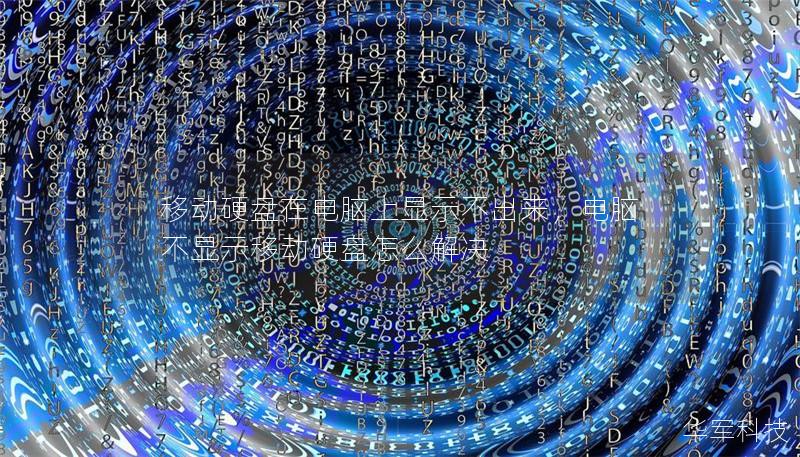
软件问题
驱动程序未安装或损坏
移动硬盘需要正确的驱动程序才能在电脑上正常工作。如果驱动程序没有正确安装,或者在系统更新后驱动程序出现问题,就可能导致硬盘无法显示。在这种情况下,需要通过设备管理器检查硬盘的驱动程序状态。
磁盘管理设置问题
有时硬盘虽然插入电脑,但由于磁盘管理设置不当,导致硬盘无法显示。操作系统需要正确识别硬盘并为其分配一个盘符。如果硬盘没有正确分配盘符,用户无法在“我的电脑”中看到硬盘。
系统设置问题
硬盘未分配盘符
硬盘插入电脑后未自动分配盘符,也是导致不显示的常见问题。操作系统没有为硬盘分配一个有效的盘符,用户就无法访问硬盘。
操作系统识别错误
操作系统可能无法正确识别移动硬盘,这通常是由于系统错误或配置问题引起的。如果操作系统无法识别硬盘,可以尝试修复系统或者重新启动电脑。
如何排查和解决问题
检查硬件连接
检查移动硬盘与电脑的连接是否稳定。如果硬盘本身没有损坏,可以尝试以下几步:
- 更换USB接口:尝试将硬盘插入电脑的其他USB端口,看看是否能够显示。
- 尝试其他电脑:将硬盘插入其他电脑,检查是否在其他设备上能够识别。
更新和重装驱动程序
如果硬件没有问题,那么问题可能出在驱动程序上。您可以通过以下步骤检查和更新驱动:
- 在设备管理器中检查驱动状态:右键点击“此电脑”,选择“管理”进入“设备管理器”,查看“磁盘驱动器”中的硬盘设备状态。如果出现黄色感叹号,说明驱动有问题。
- 如何重新安装硬盘驱动:右键点击硬盘设备,选择“卸载设备”,然后重新启动电脑,系统会自动重新安装驱动。
使用磁盘管理工具
如果硬盘没有分配盘符,可以通过磁盘管理工具来进行修复:
- 检查硬盘是否显示:右键点击“此电脑”,选择“管理”,进入“磁盘管理”。在这里查看硬盘是否列出,如果列出,但没有盘符,可以为其重新分配一个盘符。
- 重新分配盘符:如果硬盘未分配盘符,可以右键点击硬盘,选择“更改驱动器字母和路径”,然后选择一个未被占用的字母。
操作系统修复
操作系统的错误也可能导致硬盘无法显示。您可以尝试以下方法:
- 执行Windows自带的磁盘修复工具:在“此电脑”中,右键点击硬盘,选择“属性”,然后在“工具”选项卡中选择“检查”。
- 执行系统恢复:如果问题依然存在,您可以尝试恢复系统到之前的某个恢复点,以修复可能的系统问题。
预防未来硬盘不显示问题
正确连接和拔插移动硬盘
每次连接和拔出硬盘时,应确保正确操作,避免硬盘接口或USB端口受损。不要在硬盘正在传输数据时强行拔出。
定期备份重要数据
为防止硬盘损坏导致数据丢失,定期备份数据是一个明智的做法。可以将数据备份到云端或其他外部存储设备上。
保持操作系统和驱动的更新
确保操作系统和硬盘驱动程序是最新版本,避免因系统或驱动的过时而出现硬盘无法识别的问题。
总结
当移动硬盘在电脑上不显示时,我们首先需要排查硬件连接、驱动程序和系统设置等方面的问题。通过逐步诊断并采取合适的解决措施,大多数情况下都能解决问题。最重要的是,保持硬盘和系统的健康运行,并定期进行数据备份,以减少数据丢失的风险。
常见问题解答(FAQs)
1. 为什么我的移动硬盘插入电脑后没有反应?
- 可能是硬件接口损坏、驱动程序问题或磁盘管理设置错误。可以尝试更换USB接口、更新驱动或使用磁盘管理工具检查硬盘。
2. 如何检查硬盘是否损坏?
- 可以通过将硬盘插入其他电脑或者使用磁盘检测工具来检查硬盘是否有物理损坏。
3. 移动硬盘没有显示盘符怎么办?
- 进入磁盘管理工具,检查硬盘是否显示,并尝试为其分配一个盘符。
4. 我的电脑识别不到移动硬盘,我该怎么做?
- 首先确认硬盘和USB接口没有问题,尝试更新或重装硬盘驱动,或者通过系统修复工具修复操作系统。
5. 如何避免未来硬盘不显示的问题?
- 定期备份数据,正确连接和拔出硬盘,保持系统和驱动程序的更新。
